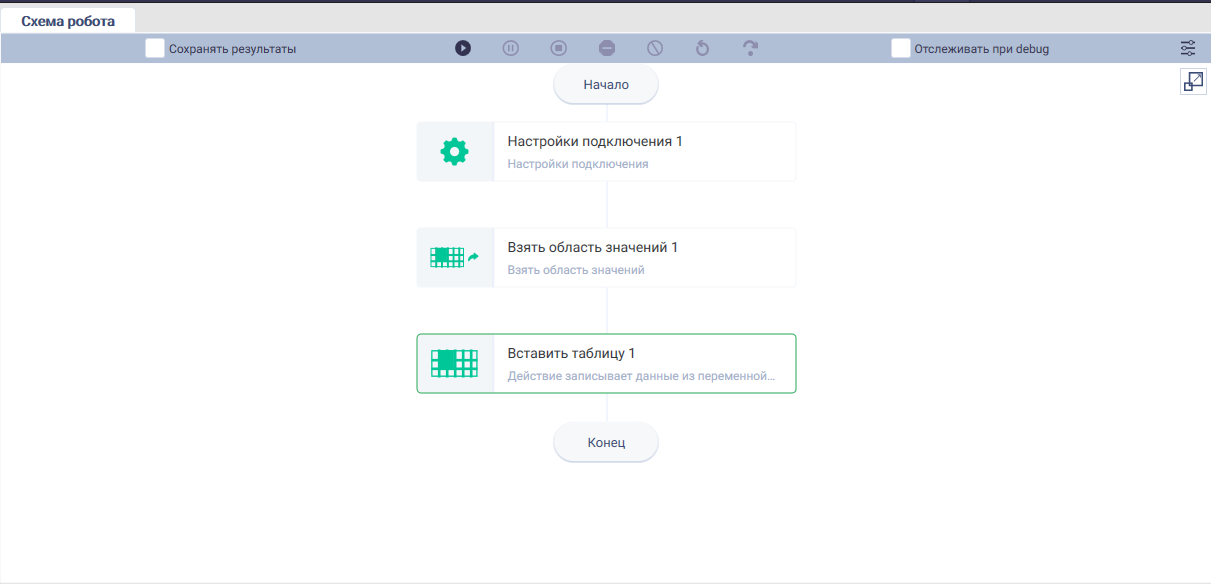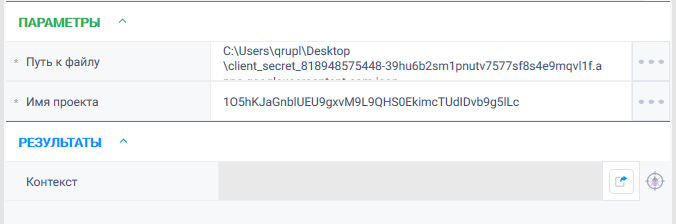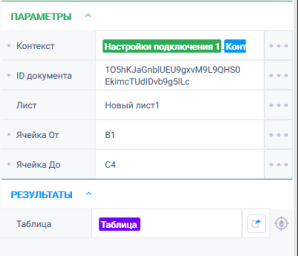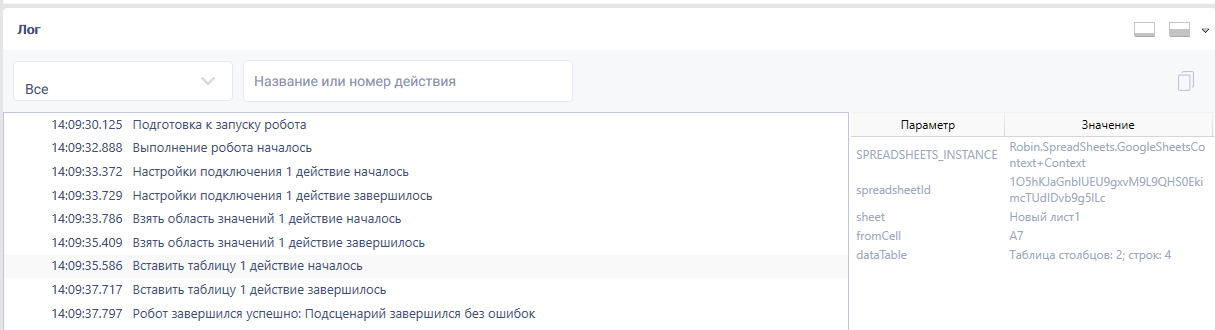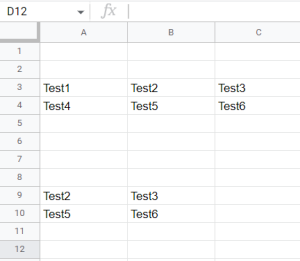История страницы
...
Особые условия использования
Отсутствуют.
Пример использования
Задача: существует Google таблица с значениями . Необходимо взять область значений с ячейки B1 до С4. И далее вставить полученную таблицу (область) начиная с ячейки А7.
Реализация:
- Собрать следующую схему робота, состоящую из действий: "Настройки подключения", "Взять область значений", "Вставить таблицу".
- Настроить параметры для действия "Настройки подключения":
Заполнить поля "Путь к файлу" и "Имя проекта" (подробнее о заполнении данных полей в ИНСТРУКЦИЯ ПО НАСТРОЙКЕ ПОДКЛЮЧЕНИЯ к Google Sheets/Docs/Drive) - Настроить параметры для действия "Взять область значений":
В поле "Контекст" указать контект подключения к Google Sheets.
В поле "ID документа" указать часть ссылки таблицы.
В поле "Ячейка до" указать наименование ячейки до которой будет взята область данных. - Настроить параметры для действия "Вставить таблицу":
В поле "Контекст" указать контект подключения к Google Sheets.
В поле "ID документа" указать часть ссылки таблицы.
В поле "Лист" указать наименование листа на котором находятся данные.
В поле "Ячейка от" указать адрес начальной ячейки от которой будут устанавливаться значения.
В поле "Данные" указать переменную типа таблица с данными.
5. Нажать на кнопку "Старт" в верхней панели.
Результат:
Программный робот отработал успешно. Требуемая область значений получена и сохранена в переменную "Таблица" и вставлена на заданный лист.
Обзор
Инструменты контента